SNA(Smart Network Application) 설정 관리 방법
목표
SNA(Smart Network Application)는 손쉬운 관리를 위해 디바이스 및 트래픽에 대한 자세한 모니터링 정보를 포함하여 네트워크 토폴로지의 개요를 표시하는 시스템입니다.네트워크에서 지원되는 모든 스위치에서 컨피그레이션을 전체적으로 보고 수정할 수 있습니다.
서비스를 사용하지 않고 SNA 시스템 자체에서 변경한 내용을 저장하면 네트워크에서 시작된 다음 SNA 세션에서 이러한 설정을 사용할 수 있습니다.또한 다음 번에 동일한 네트워크에 연결된 SNA 지원 디바이스를 사용하여 네트워크에 액세스할 때, 그리고 모든 브라우저에서 다음 로그인에 동일한 계정을 사용하는 한 저장된 설정을 사용할 수 있습니다.
추가 백업을 위해 외부 또는 로컬 파일로 설정을 내보내고 가져올 수도 있습니다.
이 문서의 목적은 저장, 내보내기, 가져오기 등의 SNA 설정을 관리하는 방법을 보여 주는 것입니다.
적용 가능한 디바이스
- SX350 시리즈
- SG350X 시리즈
- SX550X 시리즈
참고:Sx250 Series의 디바이스는 네트워크에 연결되었을 때 SNA 정보를 제공할 수 있지만 이러한 디바이스에서 SNA를 시작할 수는 없습니다.
소프트웨어 버전
- 2.2.5.68
SNA(Smart Network Application) 설정 저장, 내보내기 및 가져오기
SNA 설정 수정 및 저장
다음 단계에서는 SNA 설정을 수정하고 저장하는 방법을 보여줍니다.이 예에서는 SNA의 특정 백본 장치로 설명을 설정한 다음 변경 사항을 저장합니다.
1단계. SNA 세션을 시작하여 원하는 영역에서 SNA 설정을 수정합니다.
2단계. 토폴로지 맵에서 디바이스를 선택합니다.BASIC INFORMATION(기본 정보) 패널이 오른쪽에 나타납니다.

3단계. Description(설명) 필드에 디바이스에 대한 설명을 입력한 다음 OK(확인)를 클릭합니다.

참고:이 예에서는 1stSwitch가 설명으로 사용됩니다.
4단계. 페이지 상단에서 Save Changes(변경 사항 저장)를 클릭합니다.

설정이 저장되면 변경 내용 저장 단추에 저장된 모든 변경 내용이 표시됩니다.
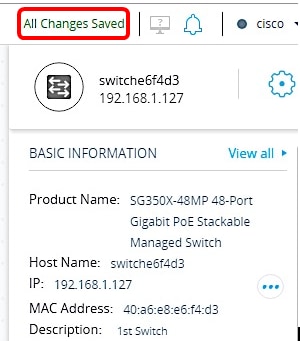
이제 SNA에 설정한 설정을 저장했어야 합니다.
SNA 설정 내보내기
1단계. SNA 세션을 시작하고 왼쪽 위의 옵션 아이콘을 클릭합니다.

2단계. 메뉴 표시에서 SNA 설정 내보내기를 선택합니다.

3단계. Export File(파일 내보내기) 팝업 상자에서 Export(내보내기)를 클릭합니다.

파일이 로컬 Downloads 폴더에 저장됩니다.
SNA 설정 가져오기
참고:파일을 가져오거나 네트워크에서 탐지된 새 파일을 수락하면 현재 SNA 설정이 재정의됩니다.
1단계. SNA 세션을 시작하고 왼쪽 위의 옵션 아이콘을 클릭합니다.
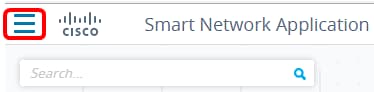
2단계. 메뉴 표시에서 SNA 설정 가져오기를 선택합니다.
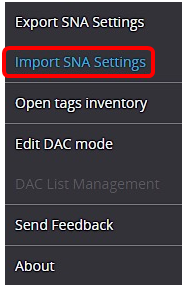
3단계. Import File(파일 가져오기) 팝업 상자에서 Browse(찾아보기)를 클릭합니다.

4단계. 앞서 내보내거나 저장한 파일을 찾아 클릭한 다음 열기를 클릭합니다.
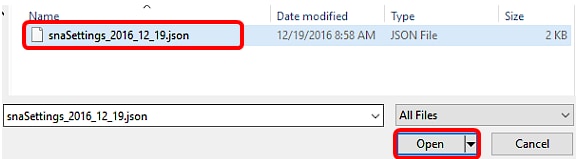
5단계. Import File(파일 가져오기) 팝업 상자에서 Import(가져오기)를 클릭합니다.
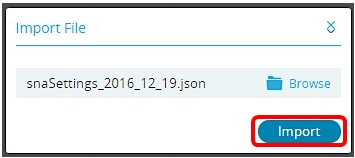
이제 SNA 설정을 성공적으로 가져와야 합니다.
참고:파일을 가져오고 토폴로지가 새 매개 변수로 업데이트되면 새 설정을 유지하거나 이전 설정으로 되돌리라는 메시지가 표시됩니다.

변경 사항을 유지하도록 선택하면 새 설정이 네트워크의 모든 디바이스에 저장됩니다.이전 설정으로 되돌리도록 선택하면 토폴로지는 이전 설정으로 돌아갑니다.
 피드백
피드백